电脑为什么突然没声音了 电脑听不见声音怎么办
更新时间:2021-06-22 17:30:55作者:zhong
在电脑上,我们会遇到很多问题,最近就有用户遇到了电脑听不到声音的问题,听不到声音有很多种情况导致的,我们需要一个一个排除才行,那么电脑为什么突然没声音了呢,可能是设备问题也可能是电脑的问题,下面小编给大家分享电脑突然没声音了的解决方法。
解决方法:
1、首先在电脑上找到【控制面板】,然后点击进入调整控制面板设置界面。
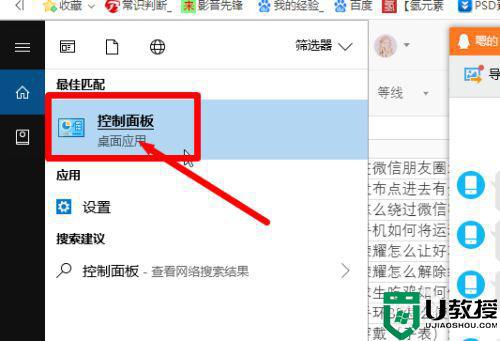
2、然后在设置中找到【硬件和声音】,点击进入调整系统声音。
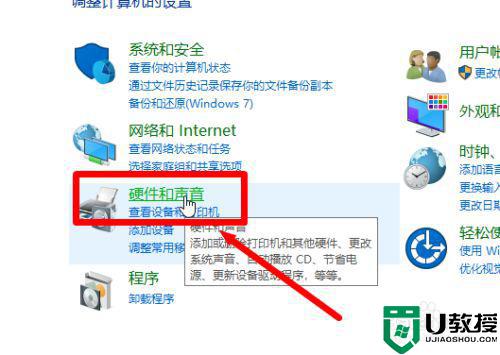
3、接着选择【声音-更改系统声音】,点击进入进行更改。
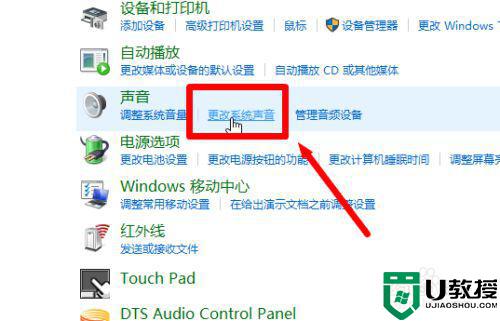
4、接着找到【喇叭/耳机】。
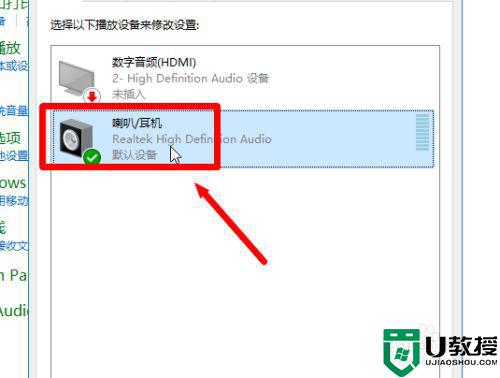
5、然后在【级别】上找到【喇叭/耳机】,让将系统声音调高,点击确定。
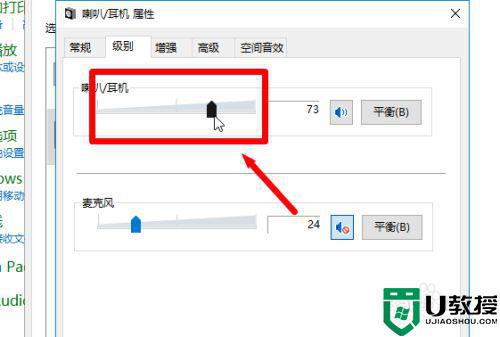
6、然后回到声音调整界面,然后点击【调整系统音量】,接着将下方三个系统声音调到最高,点击完成即可。
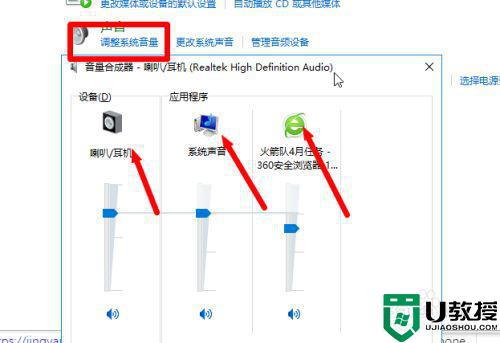
以上就是电脑突然没声音了的解决方法,要是出现了同样的情况,可以按上面的方法来进行解决。
电脑为什么突然没声音了 电脑听不见声音怎么办相关教程
- 电脑突然没有声音了是怎么回事 电脑突然没有声音了如何恢复
- 电脑突然没有声音了怎么解决 电脑没有声音了怎么恢复
- 电脑突然没声音怎么恢复 电脑突然没声音的修复方法
- 笔记本没有声音了怎么解决 笔记本电脑突然没有声音怎么办
- 电脑突然没有声音了怎么处理?
- 电脑为什么没有声音怎么处理 电脑没声音怎么调出来
- 电脑耳机没有声音了怎么恢复 电脑耳机突然没有声音了恢复方法
- 电脑话筒为什么没声音 电脑话筒没声音的修复方法
- 电脑没声音怎么办 电脑没声音一键恢复方法
- 电脑没声音了怎么办恢复正常 电脑没声音了恢复正常的解决方法
- 5.6.3737 官方版
- 5.6.3737 官方版
- Win7安装声卡驱动还是没有声音怎么办 Win7声卡驱动怎么卸载重装
- Win7如何取消非活动时以透明状态显示语言栏 Win7取消透明状态方法
- Windows11怎么下载安装PowerToys Windows11安装PowerToys方法教程
- 如何用腾讯电脑管家进行指定位置杀毒图解

